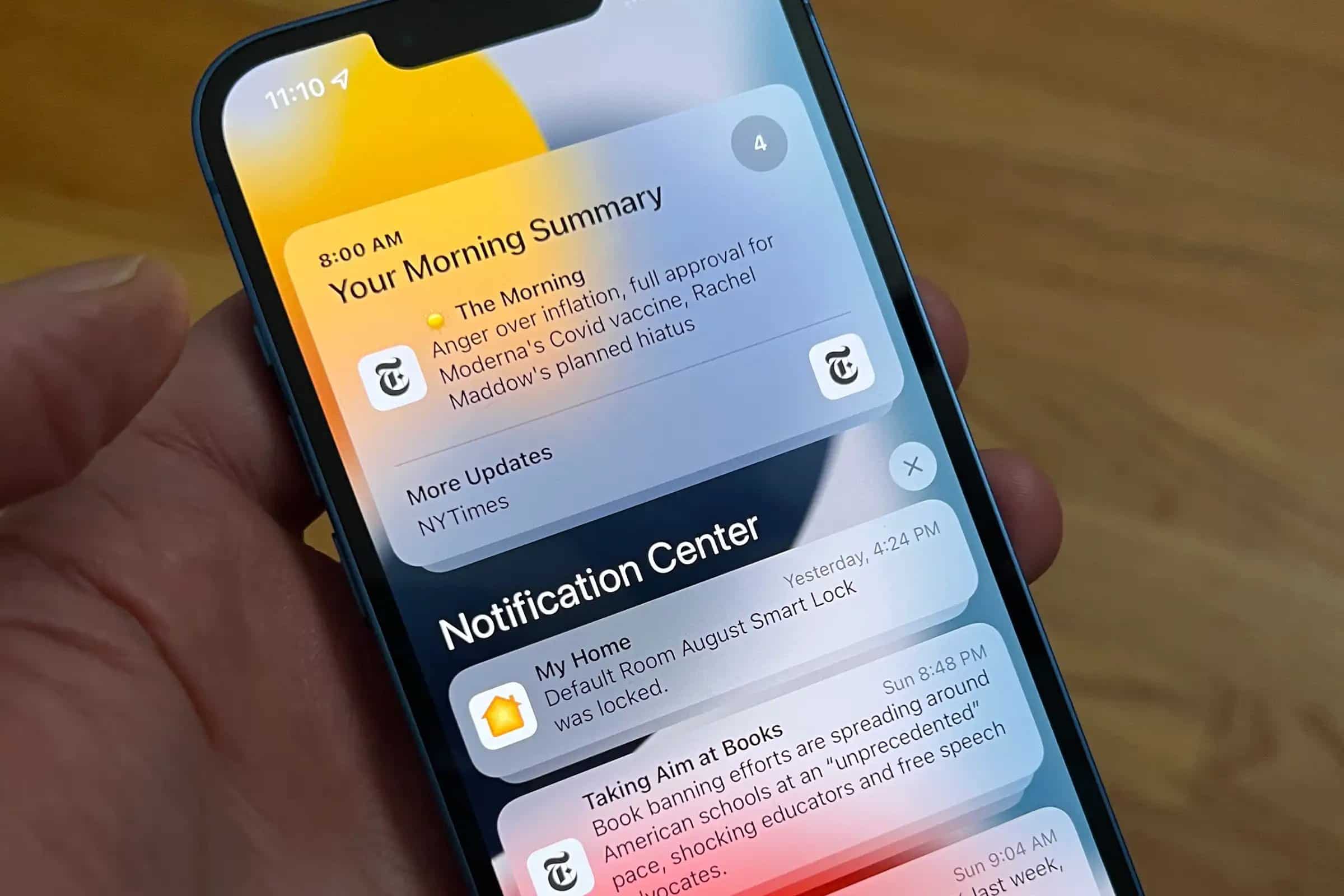81
Si vous souhaitez que votre iPhone vous tienne au courant des dernières nouvelles, vous devez activer les notifications push. Vous verrez ainsi les messages non ouverts.
Activer les notifications push sur l’iPhone
Vous ne voulez manquer aucune notification sur votre iPhone ou iPad ? Pas de problème. Il vous suffit de les afficher sous forme de message de banane et d’ouvrir l’intégralité de la communication plus tard.
- Ouvrez l’application Réglages sur votre iPhone.
- En bas, vous trouverez l’option de menu « Messages ».
- Défilez vers le bas jusqu’à ce que vous arriviez à la liste des applications.
- Ici, vous pouvez maintenant passer en revue chaque app et activer ou désactiver les notifications push. Pour ce faire, cliquez sur une app et sélectionnez l’option « Autoriser les notifications » en haut sous le point « Style de notification ».
- En outre, vous pouvez définir plus bas si les sons et les icônes de plaque d’immatriculation doivent être activés, si le message doit être affiché dans le centre de messages et sur l’écran de verrouillage et combien de messages maximum peuvent être envoyés par l’application.
- Si vous activez les badges, certaines icônes d’application vous afficheront également des informations. Si vous avez par exemple activé les badges pour Mail, vous recevez une indication du nombre d’e-mails non lus dans votre boîte de réception. L’affichage se fait au-dessus de l’icône Mail sur l’écran d’accueil.
- Depuis iOS 15 et iPadOS 15, vous pouvez également activer les avis critiques pour les applications qui prennent en charge cette fonction. De cette manière, vous recevrez des messages même si votre iPhone est en mode silencieux.